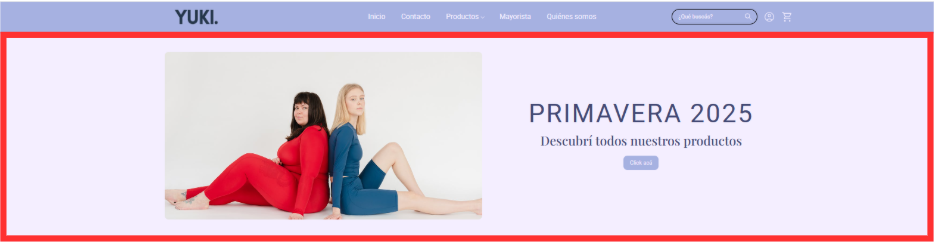En las Secciones Avanzadas de Tienda Negocio, la opción Imagen con texto y botón te permite crear una sección visualmente atractiva que combina imagen, mensaje y acción. Ideal para dar un toque profesional y guiar al usuario hacia una parte clave de tu tienda.
✅ Paso a paso para agregar una imagen con texto y botón
- Ingresá al panel de administración de tu tienda.
- Dirigite a la sección “Diseño tienda”.
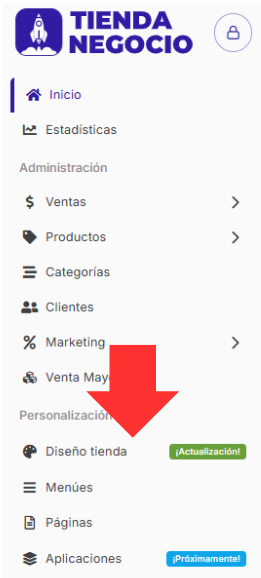
- Seleccioná la opción “Página de inicio”.
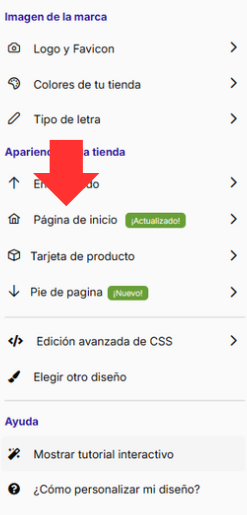
- Hacé clic en “Agregar sección”.
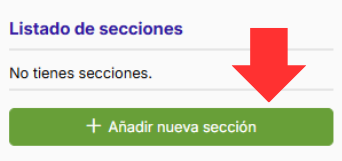
- Buscá y seleccioná “Imagen con texto y botón” (en Secciones Avanzadas).
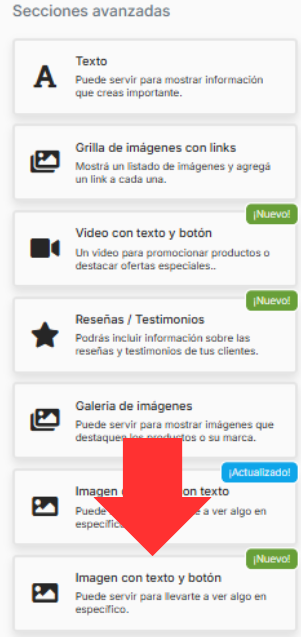
🎯 Personalizá tu sección
Una vez que agregaste la sección, podés configurar:
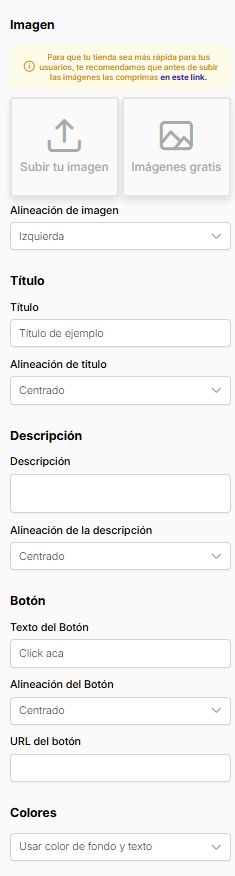
- 🖼️ Una imagen principal que se mostrará junto al contenido.
- 📝 Texto: agregá un mensaje breve que acompañe la imagen.
- 🔗 Botón con enlace: sumá un botón que redirija a una categoría, producto o sección específica de tu tienda.
👇 Así va a figurar en tu tienda👇